Quest V83 le home d’accueil et la navigation parfaite mix de Navigator (icones flottants) et de l’espace d’accueil immersif et personnalisable.
Quest V83 : l’interface utilisateur enfin aboutie de la Meta Connect
La mise à jour Quest V83, l’OS ou système d’exploitation des casques VR de chez Meta commence son parcours en canal de test public (V83 PTC) afin d’essayer les nouvelles fonctionnalités mais surtout la encore nouvelle interface utilisateur.
Horizon OS Quest v83 PTC inclut la version évoluée de l’interface système Quest que Meta avait présentée lors de la conférence Connect, ainsi qu’une meilleure compréhension des environnements pour les plafonds inclinés et les murs intérieurs.
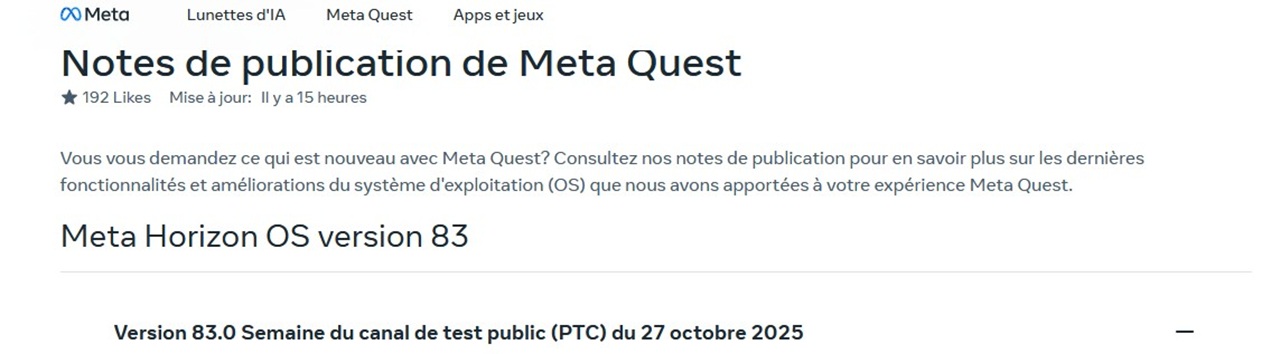
Pour la deuxième fois, Meta a publier une note de version (le 27 octobre 2025, vous devez être géolocalisé aux USA pour accéder à la page complète, la version « https://www.meta.com/fr-fr/ » de la page n’affiche que la V81) détaillant les nouveautés de la Meta Quest V83 PTC dont voici les trois principales nouveautés à découvrir avec cette mise à jour.
Sommaire
Depuis la sortie de l’Oculus Go il y a plus de sept ans, le système d’exploitation VR autonome de Meta a connu plusieurs changements visuels, mais son agencement général est resté le même.
Jusqu’à présent, on retrouvait une barre de menu horizontale flottante, le Menu universel affichant l’heure, la batterie, des raccourcis vers les fonctions principales du système et quelques applications récentes ou favorites. Toutes les interfaces 2D (comme la Bibliothèque, les Paramètres rapides et les Notifications) apparaissaient sous forme de fenêtres flottantes. En mai 2025, Meta a commencé à déployer une refonte complète appelée Navigator. Désormais, toutes les principales interfaces système (Bibliothèque, Paramètres rapides, Notifications, Appareil photo, etc.) sont réunies dans une seule superposition qui s’affiche au-dessus des applications 2D et immersives.
Ce qui change avec Navigator Quest V83 :
- Les interfaces restent fixes, même lorsque d’autres fenêtres s’ouvrent.
- Le lancement d’applications est plus simple et fluide.
- La Bibliothèque permet d’épingler jusqu’à 10 éléments, à la manière du menu Démarrer de Windows.
À son lancement, Navigator avait un fond gris uniforme pour améliorer le contraste, mais cela bloquait la vue du monde réel (via le passthrough) ou virtuel. Meta a donc remplacé cet effet par un assombrissement léger.
Avec Horizon OS v83 PTC, Meta déploie la version améliorée de Navigator, présentée à Connect 2025.
Nouveautés de la mise à jour OS Meta Quest V83 :
- Un onglet Worlds pour accéder aux destinations Horizon Worlds. Enfin, car je n’aimais vraiment pas avoir tous mes mondes visités affichés dans la bibliothèques au même titre que mes jeux et applications.
- Une Bibliothèque réorganisée, avec des lignes décalées inspirées du visionOS d’Apple.
- Un onglet People pour accéder rapidement à vos amis.
- Un onglet You pour afficher votre avatar et votre statut en ligne.
- Un raccourci pour afficher ou masquer toutes les fenêtres 2D : Double-cliquez sur le bouton Meta du contrôleur droit, ou en suivi des mains, ouvrez la paume droite et tapez deux fois votre pouce contre votre index.
La barre inférieure du Navigator donne accès aux principales fonctionnalités du système :
- Accueil : Cet icône apparaît lorsque vous êtes dans votre environnement d’accueil. Le sélectionner masque le Navigator. Votre environnement d’accueil peut être Passthrough (vue réelle) ou Loft (espace virtuel). Vous y reviendrez à chaque utilisation du casque.
- Application ou Monde : Lorsque vous êtes dans une application ou un monde, l’icône Accueil est remplacée par celle de l’app ou du monde en question. En la sélectionnant, vous accédez à des options supplémentaires comme signaler un abus ou quitter pour revenir à l’accueil.
- Worlds (Mondes) : Découvrez des expériences sociales, ludiques et immersives, et définissez votre monde d’accueil. Sélectionnez Worlds dans la barre inférieure, puis parcourez les mondes suggérés, récemment visités ou enregistrés. Pour définir votre monde d’accueil, maintenez appuyé sur Passthrough ou Loft, puis choisissez Définir comme accueil dans le menu.
- Bibliothèque : Retrouvez, lancez, téléchargez et gérez toutes vos applications.
- Personnes : Restez en contact avec vos amis, discutez, passez des appels et gérez vos connexions sociales.
- Commandes rapides : Un menu regroupant des réglages comme la caméra, la luminosité, le volume, certaines options de confidentialité, et plus encore. Vous pouvez aussi accéder à l’ensemble des paramètres depuis le menu de gauche pour davantage d’options de personnalisation.
- Notifications : Consultez les alertes provenant des applications, de Messenger, et d’autres services.
- Vous : Sélectionnez l’image de votre avatar pour ouvrir la page Vous, où vous pouvez modifier votre apparence dans le métavers et personnaliser votre avatar.
- Menu latéral gauche : Chaque onglet du Navigator dispose d’un menu latéral à gauche avec une barre de recherche et d’autres options, comme des liens vers Recherche, Boutique, Fil d’actualité et Discussions. Les options disponibles varient selon l’onglet affiché.
- Plus d’options : Maintenez appuyé sur une application, une personne ou un monde dans la vue en grille pour afficher des actions comme épingler, inviter, et d’autres options contextuelles.
- Recherche globale : Une recherche centralisée qui affiche des résultats provenant de l’ensemble du Navigator, de la Boutique, des Paramètres et d’autres applications.
Gestion des fenêtres
Pour afficher ou masquer vos fenêtres, double-cliquez sur le bouton Meta de votre contrôleur Touch droit.
Meilleure compréhension des environnements (« Scene Understanding »)
Les Quest 3 et Quest 3S créent une carte 3D de votre pièce lors de la configuration de la réalité mixte. En effet, jusqu’ici, le système reconnaissait les murs, sols et plafonds, et depuis Horizon OS v64, il identifie également les portes, fenêtres, lits, tables, canapés, rangements (armoires, étagères, etc.) et écrans (TV, moniteurs).
Les développeurs peuvent maintenant utiliser ces données via l’API Scene pour placer automatiquement du contenu virtuel de façon réaliste. Cela ouvre des possibilités assez sympathiques pour les expériences en réalité augmentée (ou mixte) :
- Poser un plateau de jeu sur la plus grande table,
- Transformer les fenêtres en portails virtuels,
- Ou afficher un avertissement devant votre TV pour éviter de la heurter (ce qui n’arrive jamais quand un ami essaie pour la première fois votre Quest).
Avec Horizon OS v83 PTC, la configuration de l’espace reconnaît désormais des éléments architecturaux plus complexes, tels que :
- Les plafonds inclinés,
- Les murs intérieurs,
- Et les sols à plusieurs hauteurs.
Cette amélioration renforce le réalisme des expériences en réalité mixte, en intégrant plus harmonieusement votre environnement physique au contenu virtuel. À titre de comparaison, Apple Vision Pro a ajouté la gestion des surfaces inclinées dans visionOS 2 l’année dernière.
Connexion à des sites web via l’application smartphone
Un inconvénient majeur de Horizon OS, comparé à visionOS (Apple) ou Android XR (Google), est que son navigateur web n’existe que sur le casque Quest – il n’y a pas de version sur téléphone ou ordinateur.
- Sur Samsung Galaxy XR, vous pouvez synchroniser vos mots de passe et favoris Chrome.
- Sur Apple Vision Pro, c’est pareil avec Safari.
- Mais sur Horizon OS, le navigateur n’est disponible que sur le casque Quest.
Le navigateur Horizon OS prend déjà en charge LastPass, et Meta teste la compatibilité avec NordPass, Proton Pass et Dashlane. Cependant, changer de gestionnaire de mots de passe n’est pas pratique juste pour le casque VR.
Avec Horizon OS v83 PTC, Meta introduit une nouvelle option : la connexion à certains sites web via votre smartphone. Ainsi vous pouvez vous connecter à certains sites web directement depuis votre smartphone en envoyant un lien vers l’application Meta Horizon.
Pour le moment, cette fonction est compatible avec Roblox et TikTok. Meta n’a pas précisé comment les autres développeurs web peuvent l’implémenter, ni si cela repose sur un standard web.
Plus de fenêtre ouvertes
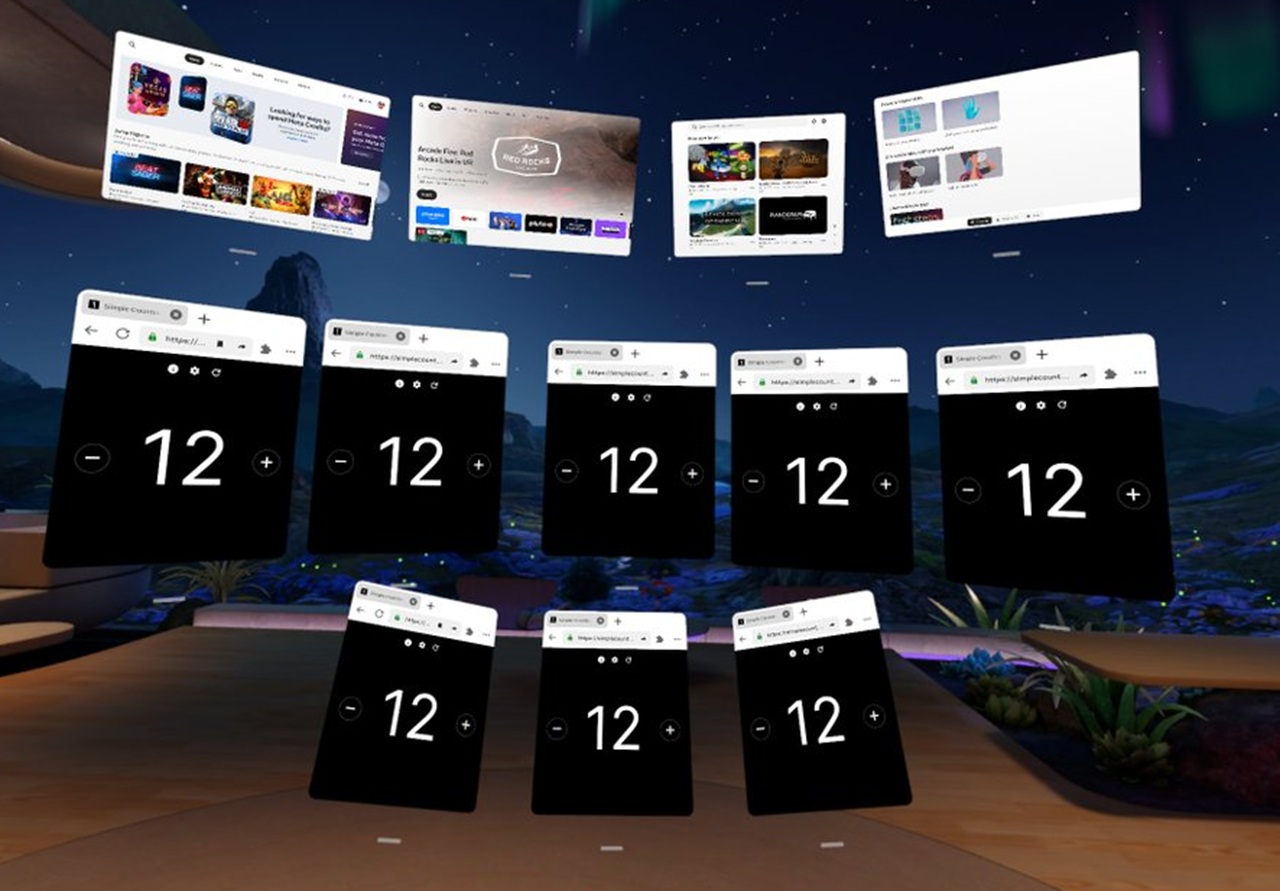
Avec la version 83, vous pourrez ouvrir jusqu’à 12 fenêtres simultanément. Cette fonctionnalité semble encore en cours de déploiement, mais elle fonctionne déjà parfaitement sur le Meta Quest 2.
Dans les nouveaux environnements immersifs, vous pourrez avoir 3 fenêtres ancrées et jusqu’à 9 fenêtres flottantes/ancrées (widgets Accueil inclus).
Avertissements sur la mise à jour Quest V83
Le Canal de Test Public (PTC) est la phase de test du système Horizon OS ouvert à la communauté d’utilisateurs de casques Meta Quest inscrit et validé par Meta. Il ne s’agit donc pas de la version finale qui sera déployée pour tous les utilisateurs. Mais, le PTC permet de découvrir ce sur quoi Meta travaille et souhaite des retours (même s’il en tient pas toujours compte).
Tout le monde peut participer au PTC. Pour cela votre casque doit être en mode développeur et vous devez demander à participer aux PTC (et être accepté). Vous recevez alors une version préliminaire à essayer avant la sortie de chaque mise à jour à venir.
Certaines fonctionnalités présentes dans la version stable finale ne sont pas toujours incluses dans le PTC, et qu’à l’inverse, certaines fonctions testées dans le PTC ne passent pas toujours dans la version publique. Enfin, et c’est toujours aussi étrange, Meta déploie par lots ses mises à jour, et ces lots peuvent contenir des éléments différents.





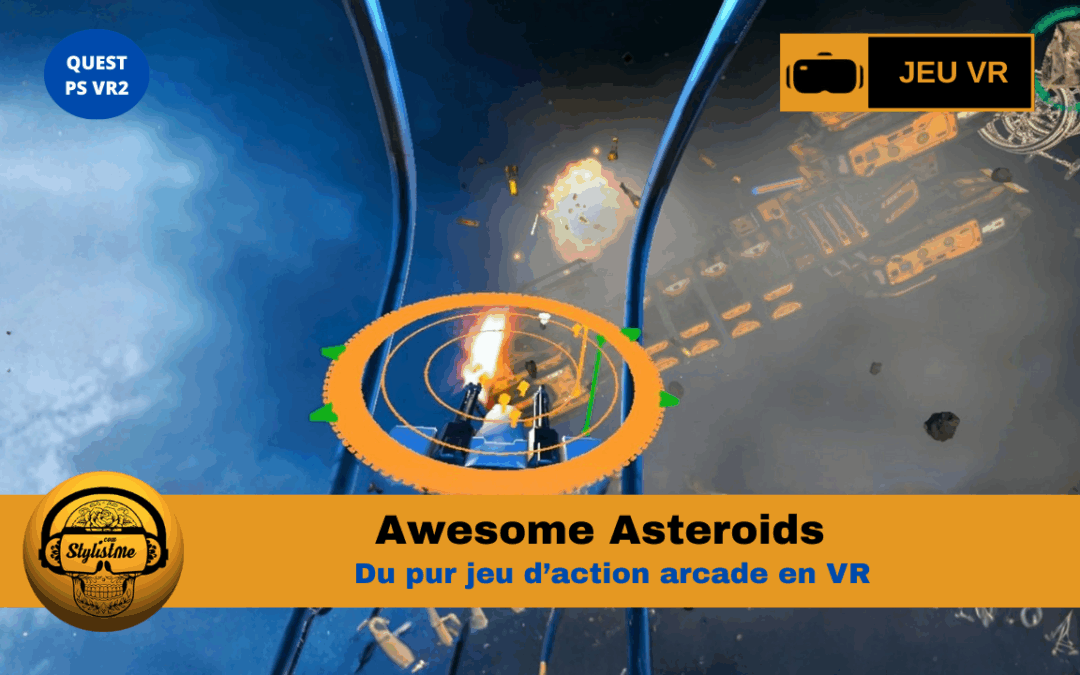





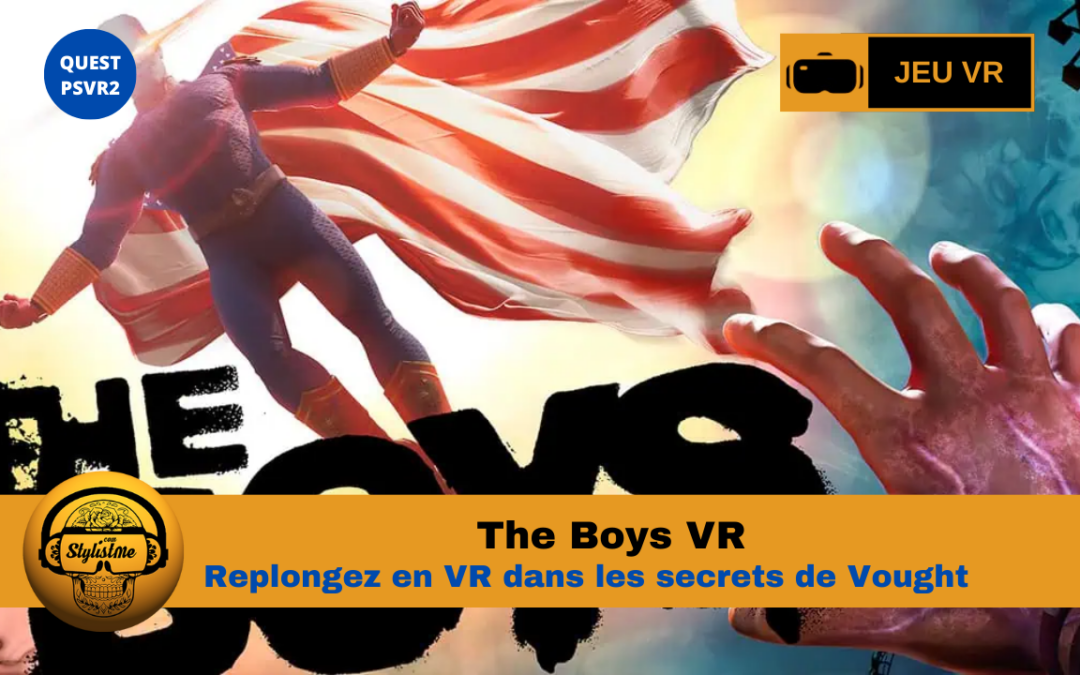

0 commentaires